怎么关闭数字签名win7_win7电脑禁用数字签名设置方法
更新时间:2022-06-10 13:33:44作者:xinxin
虽然开启win7镜像系统中数字签名能够有效的辨别电脑安装软件的安全性,能够提高电脑运行的安全,可是有些用户在对win7电脑进行程序驱动的更新安装时,却因为数字签名而导致安装出现问题,对此win7怎么关闭数字签名呢?这里小编就来教大家win7电脑禁用数字签名设置方法。
推荐下载:win7 64位专业版
具体方法:
1.禁用驱动程序签名强制可以在开机的时候按下键盘的F8,然后界面上点击禁用驱动程序签名强制。这样进入系统后就不检测驱动程序签名。

2.这里介绍在系统内禁用驱动程序签名强制,可以按下键盘的“WIN键+R”打开运行。然后输入组策略编辑器命令gpedit.msc然后确定。
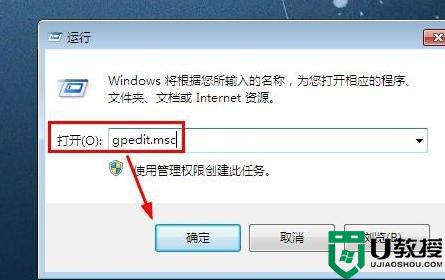
3.组策略编辑器中选择用户配置中的管理模板打开。
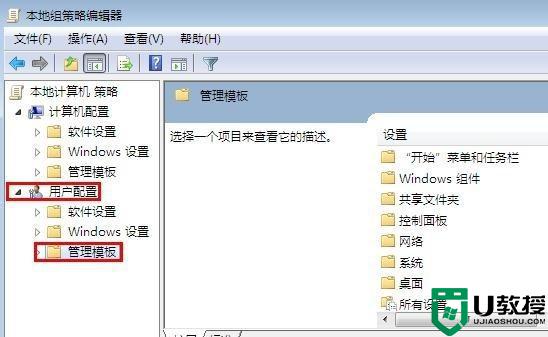
4.然后在管理模板中点击系统打开。
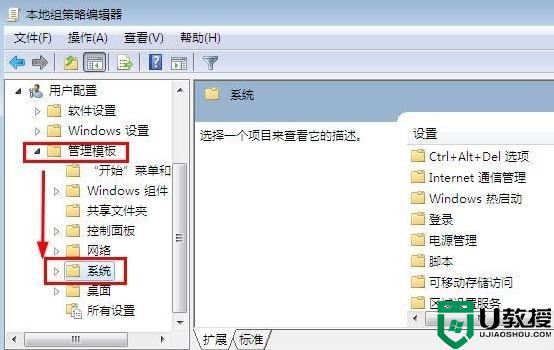
5.在系统中找到驱动程序安装,然后点击右边的设备驱动程序的代码签名。
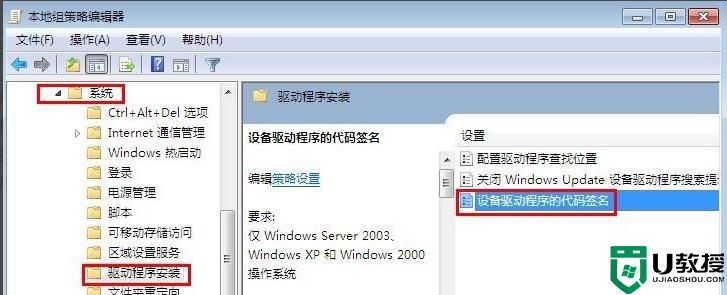
6.设备驱动程序的代码签名窗口中,选择已启用。然后下方这里可以选择忽略。这样就禁用了驱动程序签名强制。
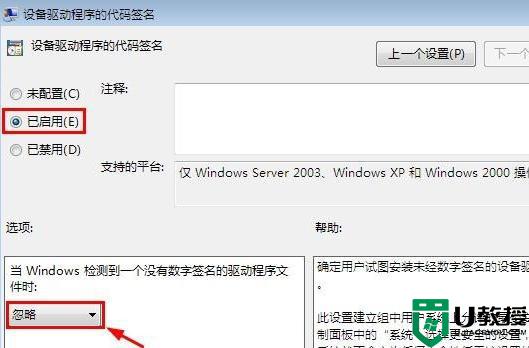
7.所以这里为了安全,建议设置为警告,这样对系统相对安全。最后点击确定,让设置生效。
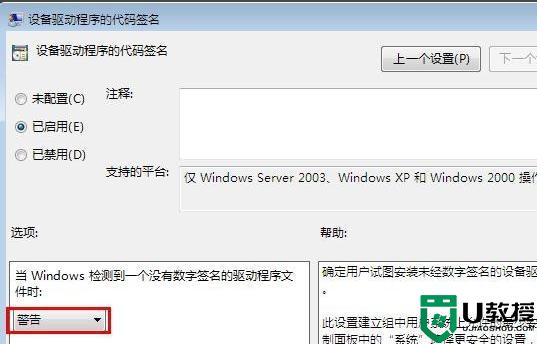
上述就是小编告诉大家的win7电脑禁用数字签名设置方法了,有需要的用户就可以根据小编的步骤进行操作了,希望能够对大家有所帮助。
怎么关闭数字签名win7_win7电脑禁用数字签名设置方法相关教程
- 禁用win7数字签名方法 win7怎么关闭强制数字签名
- 关闭数字签名方法win732 win732如何禁用数字签名
- 如何禁用数字签名win7 windows7如何禁用数字签名
- win7关闭驱动强制验证数字签名方法 win7数字签名怎么禁用
- win7驱动签名怎么关闭 win7驱动数字签名如何关闭
- win7关闭强制数字签名怎么操作
- win7系统永久禁用系统签名方法 win7怎么永久取消驱动数字签名
- win7无法验证驱动数字签名什么原因 win7系统安装驱动显示无法验证驱动数字签名如何解决
- 苹果电脑安装win7无法验证此文件的数字签名处理方法
- win764关闭驱动签名的步骤 win764禁用驱动签名如何操作
- Win11怎么用U盘安装 Win11系统U盘安装教程
- Win10如何删除登录账号 Win10删除登录账号的方法
- win7系统分区教程
- win7共享打印机用户名和密码每次都要输入怎么办
- Win7连接不上网络错误代码651
- Win7防火墙提示“错误3:系统找不到指定路径”的解决措施
win7系统教程推荐
- 1 win7电脑定时开机怎么设置 win7系统设置定时开机方法
- 2 win7玩魔兽争霸3提示内存不足解决方法
- 3 最新可用的win7专业版激活码 win7专业版永久激活码合集2022
- 4 星际争霸win7全屏设置方法 星际争霸如何全屏win7
- 5 星际争霸win7打不开怎么回事 win7星际争霸无法启动如何处理
- 6 win7电脑截屏的快捷键是什么 win7电脑怎样截屏快捷键
- 7 win7怎么更改屏幕亮度 win7改屏幕亮度设置方法
- 8 win7管理员账户被停用怎么办 win7管理员账户被停用如何解决
- 9 win7如何清理c盘空间不影响系统 win7怎么清理c盘空间而不影响正常使用
- 10 win7显示内存不足怎么解决 win7经常显示内存不足怎么办

